Artikkelin numero: 000132371
보증 기간 내 적격 Dell 제품에 대한 온라인 지원 요청 생성 방법
Yhteenveto: 적격한 보증 기간 내 Dell 컴퓨터 수리에 온라인 지원 요청 옵션을 사용할 수 있습니다. Dell 사이트에서 요청을 제출하면 빠르게 수리할 수 있도록 Dell 담당자가 1일(영업일 기준) 이내에 귀하의 요청에 응답합니다.
Artikkelin sisältö
Ohjeet
문제를 식별하기 위해 진단 테스트를 실행한 경우 온라인 지원 요청 옵션에서 Dell 컴퓨터에 대한 보증 기간 내 수리 요청을 생성합니다. 지원 내역 페이지에서 지원 요청과 관련된 활동을 모니터링하고 Dell 지원 부서와 소통할 수도 있습니다.
개요
온라인 서비스 요청으로 적격 Dell 컴퓨터의 보증 기간 내 문제에 대한 지원 요청을 제출하는 것이 더 쉬워졌습니다. 웹에서 지원 요청을 제출하면 Dell 담당자가 1일(영업일 기준) 이내에 귀하의 요청에 응답합니다. Dell 컴퓨터에서 하드웨어 진단을 실행하고 온라인 서비스 요청 내에 결과를 제출하여 시간을 절약할 수 있습니다. 그러면 Dell 담당자가 문제를 신속하게 진단하는 데 도움이 됩니다. 온라인 서비스 요청을 통해 서비스 요청과 관련된 모든 활동을 모니터링하고 지원 내역 페이지에서 Dell과 소통할 수 있습니다. 자세한 내용은 아래 온라인 지원 요청 생성 방법 섹션을 참조하십시오.
참고: 서비스 요청 생성 또는 이메일은 일부 지역 및 일부 Dell 디바이스에서 사용할 수 있습니다. 해당 지역 또는 Dell 디바이스에서 이 옵션을 사용할 수 없는 경우 다른 옵션을 선택하여 Dell 디바이스 지원에 문의하십시오.
온라인 서비스 요청 생성 방법
- https://www.dell.com/support/incidents-online/contactus 페이지로 이동합니다.
- Dell 디바이스를 식별합니다.
- SupportAssist 다운로드 및 설치를 클릭하거나 목록에서 Dell 디바이스를 선택합니다.
참고: SupportAssist는 해당 Dell 컴퓨터를 자동으로 식별합니다. SupportAssist가 설치되어 있지 않은 경우, 표시되는 메시지에 따라 SupportAssist를 다운로드하고 설치합니다.
- 또는 서비스 태그, 익스프레스 서비스 코드, 일련번호 또는 모델 번호를 입력하고 검색을 클릭합니다.
- 또는 모든 제품 찾아보기를 클릭하고 카탈로그에서 Dell 디바이스를 선택합니다.
- SupportAssist 다운로드 및 설치를 클릭하거나 목록에서 Dell 디바이스를 선택합니다.
- 드롭다운 목록에서 문제에 해당하는 증상 또는 구성 요소를 선택합니다.
- Create Service Request를 클릭합니다.
참고: Dell Technologies는 SupportAssist 진단을 실행할 것을 권장합니다(해당하는 경우). 진단을 건너뛰도록 선택할 수도 있습니다(사용 가능한 경우). 하지만 나중에 하드웨어 진단을 실행하여 문제를 진단하고 추가 지원을 받아야 할 수도 있습니다.
- 양식의 다음 필드에 세부 정보를 입력하고 Submit를 클릭합니다.
- Operating system - Dell 컴퓨터에 현재 설치되어 있는 운영 체제입니다.
- Issue details - Dell 컴퓨터에서 발생한 문제에 대한 간략한 설명을 제공합니다.
- Attachment - 기술 지원 담당자가 문제를 진단하는 데 도움이 될 수 있는 스크린샷 및 로그 파일을 첨부합니다.
- Contact Information - 현재 연락처 정보를 입력합니다. 이러한 정보는 Dell 담당자가 효율적으로 후속 조치를 취하는 데 도움이 됩니다.
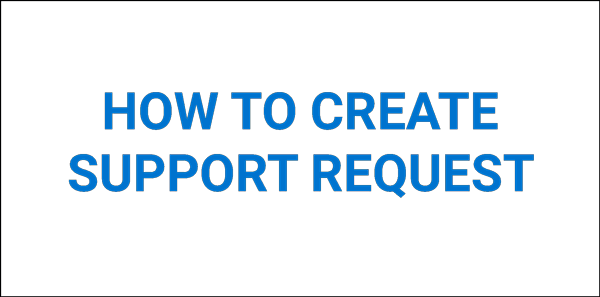
그림 1: 온라인으로 지원 요청을 생성하는 방법의 애니메이션(애니메이션은 영어로만 제공됨)
자주 묻는 질문
자세한 내용을 보려면 아래 섹션을 클릭하십시오. 또는 Expand all 또는 Collapse all을 클릭하여 모든 섹션을 동시에 확장하거나 닫습니다.
온라인 서비스 요청 시 지원되는 첨부 파일 형식은 다음과 같습니다.
- Microsoft Excel 스프레드시트
- Microsoft Word 문서
- BMP
- JPG
- TIFF
- RAW
- GIF
- PNG
- ZIP
- 7z
지원되는 최대 파일 크기는 15MB입니다.
하드웨어 진단을 실행하는 것이 좋습니다(해당하는 경우). 진단 결과는 Dell 담당자가 문제를 신속하게 진단하고 시간을 절약하는 데 도움이 됩니다.
진단을 건너뛰도록 선택할 수도 있지만(사용 가능한 경우), 추가 지원을 받으려면 나중에 진단을 실행해야 할 수 있습니다.
진단을 건너뛰도록 선택할 수도 있지만(사용 가능한 경우), 추가 지원을 받으려면 나중에 진단을 실행해야 할 수 있습니다.
Dell 컴퓨터에 대한 지원 내역을 검토하려면 다음을 수행합니다.
- 지원 요청 찾기 페이지로 이동합니다.
- Sign In을 클릭하고 Dell 계정에 로그인합니다.
또는 Dell 컴퓨터의 서비스 태그 와 서비스 요청을 생성하는 데 사용한 이메일 주소를 입력할 수 있습니다.
또는 Detect PC 를 클릭하여 사용 중인 Dell 컴퓨터를 식별하고 화면의 지시에 따라 SupportAssist 애플리케이션을 설치합니다. 자세한 내용은 Dell 기술 자료 문서 Dell SupportAssist를 참조하십시오. - 두 번째 드롭다운 메뉴를 Filter by date created로 변경하십시오.
- 서비스 요청은 생성된 순서대로 나열됩니다.
Lisätietoja
 보증이 만료되었습니까? 걱정하지 마십시오. Dell.com/support 웹사이트를 방문하여 Dell 서비스 태그를 입력하고 서비스를 확인하십시오.
보증이 만료되었습니까? 걱정하지 마십시오. Dell.com/support 웹사이트를 방문하여 Dell 서비스 태그를 입력하고 서비스를 확인하십시오.
참고: 이 서비스는 미국, 캐나다, 영국, 프랑스, 독일, 중국 및 일본의 개인 컴퓨터 고객만 이용할 수 있습니다. 서버 및 스토리지는 해당되지 않습니다.
Artikkelin ominaisuudet
Tuote, johon asia vaikuttaa
Data Center Infrastructure, Printers & Accessories, Projectors & Accessories, Alienware, Inspiron, Latitude, Vostro, XPS, Legacy Laptop Models, Networking, Mobile Devices, Latitude Tablets, Surface, Venue, XPS Tablets, Thin Clients
, Fixed Workstations
...
Edellinen julkaisupäivä
14 toukok. 2024
Versio
10
Artikkelin tyyppi
How To